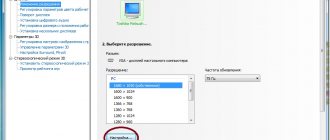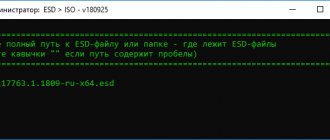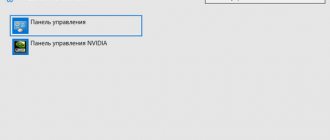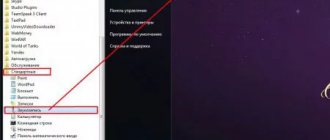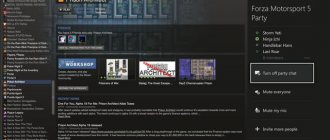» Операционные Системы » Android
Евгений Опанасенко 26.12.2017
Большинство обладателей устройств на ОС Андроид знают о так называемых OTA обновлениях , но немногие знают, что это такое и как оно работает.
А на самом деле данный вид файлов апгрейда весьма удобен в использовании и полезен. Мы подробно рассмотрим определение рассматриваемого понятия, а также то, как его использовать.
Начнем с первого.
Определение
Аббревиатура OTA является сокращением от FOTA, что расшифровывается как «Firmware Over The Air». Перевести это можно как «Программное обеспечение по воздуху».
Из этого названия следует, что файлы ПО попадают на устройство, будь то смартфон или планшет, по воздуху, а не через кабель или компьютер.
Рис. 1. Апгрейд ПО
В данном случае речь идет о файлах прошивки, то есть об обновлениях операционной системы. Дело в том, что время от времени любой ОС необходим апгрейд.
В ней может меняться интерфейс, улучшаться функционал и так далее. Так вот, чтобы изменяться и улучшаться, система должна обновляться. Все очень просто.
И удобнее всего получать необходимые файлы по воздуху.
Что значит «по воздуху»?
Это стоит рассмотреть более подробно.
Как установить OTA-обновления на Android?
Теперь давайте посмотрим, как же выполняется установка OTA-обновлений. Пример мы будем рассматривать на операционной системе Android 7 Nougat, которая является одной из самых популярных версий Androidна сегодняшний день. Итак, первое, что нужно сделать перед обновлением системы — это зарядить свое устройство хотя бы до отметки в 60 процентов. Поверьте, вы не хотите, чтобы ваш смартфон или планшет отключился во время установки новой версии прошивки, так как существует большой процент превращения устройства в «кирпич». Также не забудьте подключиться к сети.
Ваше устройство время от времени может автоматически проводить проверку наличия новых прошивок для системы и если он найдет таковую, то у вас в области уведомлений появится соответствующее сообщение. Нажмите на это сообщение и вас перенесет в подраздел «Обновление системы», где вам потребуется нажать на кнопку «Загрузить» для загрузки новой прошивки, а затем нажать на кнопку «Обновить», когда прошивка будет загружена.
Впрочем, вы можете и сами активировать проверку наличия новой прошивки. Для этого откройте «Настройки» и перейдите в раздел «О телефоне» (или планшете, если у вас соответствующий гаджет). Далее переходите в подраздел «Обновление системы» и нажмите на кнопку «Загрузить», а после — «Обновить».
Пути распространения файлов
Данный вид обновления программного обеспечения может происходить при помощи следующих путей распространения:
- Wi-Fi;
- 3G;
- EDGE или другой вид мобильного интернета.
Если речь идет о первом, то все очень просто – пользователь подключается к источнику Wi-Fi, к примеру, своему домашнему роутеру, и получает все необходимые файлы.
То же самое касается и остальных путей распространения. Но лучше всего использовать именно Wi-Fi, так как этот способ наиболее надежен.
Кроме того, так будет банально быстрее. Если источник сигнала 3G может чем-то перебиваться (то есть на пути сигнала возникнут какие-то помехи), то с Wi-Fi все проще.
С другой стороны, если это какой-то общественный Вай-Фай, например, в парке или кафе, то интернет тоже может быть весьма нестабилен.
Рис. 2. Смартфон, подключенный к Wi-Fi роутеру
В любом случае, вам, если вы хотите обновиться, крайне важно найти хороший источник сигнала. Если в вашей местности уже хорошо работает 3G, вы можете использовать его.
К сожалению, в нашей местности (в пределах стран бывшего СССР) далеко не везде есть хороший 3G, вопреки громогласным заявлениям операторов.
Поэтому лучше все-таки использовать обычный домашний роутер.
Итак, теперь вы знаете, что представляют собой и как распространяются ОТА. Теперь стоит поговорить о структуре самих файлов обновлений.
Автоматическое и ручное обновление Андроид
Зачастую уведомление про наличие обновлений появляется во время подключения к интернету. Их можно скачать и установить через мобильный трафик или Wi-Fi. Если у других пользователей уже установилась новая прошивка, а у вас ничего не получается, то можно еще раз запросить обновление:
- Открываем настройки.
- Переходим в меню «Об устройстве».
- Выбираем «Обновление системы».
- Нажимаем «Проверить обновления».
Если для устройства имеются обновления, то нажимаем «Скачать». Намного предпочтительнее применять Wi-Fi подключение к интернету. Чтобы при переустановке гаджет на разрядился, при низком заряде батареи подключаем к нему зарядное устройство.
Увеличить
Если не приходит обновление, но ваша модель устройства новую версию поддерживает, необходимо форсировать получение апдейта:
- Открываем настройки.
- Переходим в меню «Приложения»
- В разделе «Все» открываем «Google Service Framework».
- Там следует стереть данные и очистить кэш.
- Еще раз проверяем наличие обновлений.
Увеличить
Если производителем вместе с устройством поставляется фирменная программа для управления, то ее можно применять для получения обновлений Андроид. На скриншоте ниже показана программа Samsung Kies. Для иных брендов существует свой софт.
Увеличить
Во время подключения гаджета на Андроид в окне программы отобразится список с доступными обновлениями, которые можно скачать.
Что есть в обновлениях
Чаще всего в архивах новых версий прошивки содержатся следующие файлы:
1На самом верхнем уровне все делится на разделы, такие как META-INF, patch и system. В последнем хранится все, что претерпело большое количество изменений или было модифицировано целиком. Это устанавливается в первую очередь. В каталоге patch хранится все, что претерпело небольшие изменения и что можно, говоря гиковским языком, пропатчить. А вот в META-INF содержится то, что необходимо для совершения обновления.
2Системные файлы, которые отвечают за проверку уже имеющейся версии прошивки. Проверяется то, «родная» ли прошивка установлена на аппарате. Имеется в виду, что если пользователь ставил какую-то кастомную ОС, ОТА не станет. К этому мы еще вернемся. Также проверяется, поддерживается ли данная версия Google и производителем устройства.
3Файлы, которые проверяют, что из имеющегося обновления уже было установлено. Возможно, придется изменить лишь немного.
4Инструкции, которые удаляют старые файлы системы – только те, которые необходимо убрать, а не все подряд. Перед этим проверяется, что в ОС касается апгрейда, а что нет (если часть системы не касается, ее трогать не будут).
5Инструкции для пропатчивания ядра и памяти, модема или радио, другого железа и перезагрузки после окончания всего процесса.
6Инструкции по предоставления прав доступа и удалению ненужного мусора.
Если «разобрать» любой архив обновления, то есть увидеть код всех его частей, можно будет увидеть все вышеперечисленные элементы.
Некоторые производители распространяют свои ОТА достаточно интересным образом.
Обновление прошивки
Обновление прошивки процесс не из самых простых, по крайней мере, таковым он являлся раньше. Сейчас же с помощью ОТА можно сделать все в несколько нажатий, при этом вам не понадобится компьютер, кабель подключения, а еще удастся обойтись без поиска нужных файлов, правильного их расположения и прочего. Поскольку вы уже знаете про обновление по воздуху, перейдем непосредственно к процессу, рассмотрев три простых шага:
- Убедитесь в том, что ваше устройство заряжено максимально, но для проведения такой операции достаточно даже 30% батареи, у кого-то 60%. Но лучше не рисковать все же проведя полную зарядку устройства;
- Разумеется, до Android 6 и старше нужна официальная прошивка, то есть кастомки и root-права тут не годятся, да и каких-либо изменений в прошивке не должно присутствовать;
- Дальше остается пройти по стандартному пути проверки обновлений: «Меню» – «Настройка» – «О телефоне» – «Обновления системы» – «Проверить сейчас». Когда система увидит, что обновление есть, соглашайтесь с его установкой, перезапуском устройства, после чего ждите.
Разобравшись с тем, как обновить свои устройства Xiaomi Redmi 3 Pro и некоторых других, хочется упомянуть, что для тех же Xiaomi Redmi Note 2, Xiaomi Redmi 3S на момент написания статьи есть только китайская версия прошивки и с этим вы ничего не поделаете, поэтому придется ждать. Напоминаем, прошивки MIUI последней версии выпускаются не сразу и не для всех устройств. Они будут еще переводиться (global версия), так что спешить некуда, конечно, только если не хотите получить устройство на китайском языке.
Особенности распространения апгрейдов у некоторых фирм
Определенные фирмы решают предоставлять такие апгрейды лишь некоторым своим пользователям.
Такой подход позволяет специалистам фирмы увидеть, с какими проблемами сталкиваются юзеры при использовании новой прошивки, и исправить их перед повсеместным распространением.
Таким образом действует, к примеру, компания Nexus. Она действует так:
- Сначала новая версия прошивки тестируется специально обученными людьми, потом участниками программы тестирования. Разница в том, что участники программы являются обычными людьми, а не специалистами-тестировщиками. Они принимают участие по своей воле.
- После этого обновление рассылается 1% пользователей. Они выбираются случайным образом, а не по какому-то определенному алгоритму. Люди просто получают на свой телефон или планшет уведомление о том, что уже есть апгрейд и его можно инсталлировать. Они не подозревают, что стали чуть ли не первыми после тестировщиков испытателями ОС.
- Если юзеры не жалуются, и никаких проблем с использованием прошивки нет, она рассылается еще 25% юзеров. На данном этапе люди могут пожаловаться производителю на какие-то глюки, недоработки и так далее. Производитель все это исправит. Дальше все так же само – если проблем нет, идем дальше, а если есть, исправляем.
- Таким же образом ОТА отсылается 50%, а затем 100% пользователей.
Важно, что на любом этапе распространение можно приостановить или отменить вовсе. Но такое случается крайне редко и на считанных единицах проектов.
Рис. 3. Диаграммы распространения новой версии прошивки
Данный подход позволяет обезопасить производителя от возможности большого количества одновременных жалоб со стороны пользователей.
Впрочем, некоторые фирмы решают отослать обновления всем юзерам вместе. Руководство каждой компании само решает, как ему поступать.
Что всё это значит для пользователя
Разработчики позаботились о том, чтобы число необходимых действий было сведено к минимуму. Поэтому процедура не слишком отличается от той, которая привычна, например, при установке обновлений программ для Windows.
В меню настроек любого гаджета обязательно имеется пункт « О телефоне» или «О планшете». Помимо разнообразной полезной (или не очень) информации там имеется раздел «Обновление системы», в котором можно найти кнопку проверки наличия патчей.
В случае, если они доступны, будет достаточно нажать «Обновить» — всё прочее система сделает сама.
Куда можно установить ОТА
Как говорилось выше, апгрейды по воздуху устанавливаются далеко не на каждый современный гаджет. Ваше устройство должно отвечать следующим требованиям:
1Прошивка должна быть официальной и никоим образом не измененной, не дополненной и не переделанной. Также она не должна быть взломанной каким-либо образом.
2На операционной системе не должно быть прав супер-пользователя, они же рут-права (root).
3Загрузчик должен быть заблокирован. Если вы не знаете, что это такое и как он блокируется, значит, все правильно – вы ничего не меняли.
4Системные файлы не должны быть каким-либо образом измененными.
То есть ОС должна быть чистой, «родной». Также важно, чтобы устройство могло подключиться к интернету, будь то мобильная сеть или Вай-Фай.
Впрочем, на сегодняшний день найти телефон или планшет без такой возможности уже достаточно проблематично, поэтому с этим проблем возникнуть не должно.
Рис. 4. На модифицированную ОС апгрейды по воздуху не станут
Теперь вы знаете все о том, что такое ОТА обновления и зачем они нужны. Теперь разберем самое главное – как они устанавливаются. Стоит сказать сразу, что все намного проще, чем вы думали.
Какие устройства могут получать OTA-обновления?
К сожалению, далеко не все Android-смартфоны могут получать обновления по воздуху. Сразу же можно исключить довольно старые смартфоны на ОС Android Gingerbread или Jelly Bean. Однако, даже если ваш смартфон все еще актуален и поддерживается производителем, он должен также соответствовать ряду требований:
- установленная на устройстве прошивка должна быть официального происхождения;
- на вашем устройстве не должно быть root-доступа;
- загрузчик Android должен находиться в заблокированном состоянии;
- файлы ОС Android должны быть в их оригинальном виде, т.е. не подвергаться модификации.
Для большинства владельцев устройств на Android соответствовать вышеуказанным требованиям не составит никакого труда.
Когда обновление «по воздуху» невозможно
Выполняя некоторые действия со своим устройством, пользователь должен понимать, что это может стать причиной недоступности OTA обновлений.
В противном случае он окажется неприятно удивлен. Дело в том, что при установке патчей производится проверка целостности системных файлов, аутентичности версии ОС, а также наличия/отсутствия некоторых «дыр» в безопасности девайса.
OTA обновления не будут устанавливаться, если :
- Установлена кастомная либо девелоперская версия прошивки.
- Аппарат подвергнут рутированию – получены права суперпользователя.
- Произведена разблокировка загрузчика.
- Какие-либо системные файлы, установленной ОС, изменены.
Существуют методы обхода этих ограничений, но для большинства из нас они представляют набор малопонятных идиосинкратических действий, при виде которых хочется поскорее закрыть страницу.
Как обновить Андроид на смартфоне или планшете?
Для начала необходимо внести определенную ясность о том, как происходит процесс обновления и в каких случаях его можно произвести. Несмотря на то, что новая версия ОС выходит один раз в год, на свой аппарат сможет далеко не каждый. Стабильное обновление до самых свежих версий ОС гарантировано в течении 2 лет только пользователям линейки устройств Nexus и GPE (Google Play Edition, которая подается в онлайн-магазине Гугл).
Также в большинстве случаев все производители смартфонов обновляют прошивки для своих флагманских моделей, но апдейты выходят с большой задержкой.
Автоматическое и ручное обновление системы
Обычно уведомление о наличии обновления приходит при подключении к интернету. Скачать и установить его можно через Wi-Fi или мобильный трафик. Но если у других пользователей новая прошивка уже встала, а вам еще ничего не пришло, попробуйте запросить обновление принудительно.
- Откройте настройки.
- Зайдите в раздел «Об устройстве».
- Перейдите в «Обновление системы».
- Нажмите «Проверить обновления».
Если для устройства есть обновления, нажмите «Скачать». Предпочтительно использовать подключение к интернету по Wi-Fi. Важно, чтобы во время переустановки телефон не разрядился, так что подключите к нему зарядное устройство при низком заряде батареи.
Увеличить
Если обновление не приходит, но вы уверены, что ваша модель поддерживает новую версию, то форсируйте получение апдейта:
- Откройте настройки.
- Зайдите в раздел «Приложения».
- На вкладке «Все» откройте «Google Service Framework».
- Сотрите данные и очистите кэш.
- Принудительно проверьте наличие обновлений.
Увеличить
Если производитель поставляет вместе с устройством фирменную утилиту для управления, то используйте её для получения обновления системы. На примере ниже Samsung Kies, адля других брендов свои программы.
Увеличить
При подключении телефона в окне утилиты появится список доступных обновлений, которые можно установить.
Установка OTA
Сначала зарядите телефон до отметки 100%. Если у вас нет такой возможности, то вполне хватит и 80%, в некоторых случаях даже 60% или 30%, но лучше всего, чтобы заряд аккумулятора был полон.
После этого выполните ряд таких действий:
- Зайдите в настройки на своем аппарате.
В зависимости от версии ОС они могут находиться на рабочем столе или же в верхнем меню, которое открывается по свайпу сверху вниз (шестеренка в правом верхнем углу). - Внизу всегда есть пункт «О телефоне»
или
«О планшете»
. Откройте его. - Дальше найдите раздел «Обновление системы»
. На открытой странице будет кнопка
«Проверить сейчас»
или же
«Check for updates»
, если вы используете английский язык. - Если обновления будут доступны, появится их описание и кнопка «Обновить»
или, соответственно,
«Update»
.
Если вы стали счастливым пользователем, который вошел в 1%, 25%, 50% тех, кто проверит новую прошивку первым, вам на устройство придет простое уведомление о том, что есть обновление.
Вам останется только согласиться с его установкой. То же самое касается и времени повсеместного распространения обновления, то есть когда прошивка отсылается 100% юзеров.
Только в первом случае ее можно будет увидеть раньше остальных.
Подпишитесь:
Любая операционная система для стационарных и мобильных устройств периодически нуждается в обновлениях. Это обусловлено тем, что некоторые вирусы совершенствуются, пишутся новые, к тому же разработчики после выхода стабильной платформы пытаются ее видоизменять для снижения потребления ресурсов, добавлять полезные вещи, функциональные возможности и т. д. Поэтому для надежной защиты подобные пакеты нужны.
В ОС Android таковыми являются OTA-обновления: именно они отвечают за апгрейд операционной системы и системных приложений. При этом их установка может производиться лишь беспроводным путем, то есть без подключения устройства к компьютеру или ноутбуку. Об этом свидетельствует и расшифровка аббревиатуры (Firmware Over The Air), которая переводится дословно как «программное обеспечение по воздуху». Некоторые пользователи называют эти обновки прошивкой, однако это не совсем так: обновления ОТА можно установить лишь на чистую мобильную платформу, которая не содержит никаких твиков и самостоятельно внесенных изменений в программный код, то есть они никак не установятся в случае вмешательства пользователя непосредственно в исходник ОС Андроид.
Передача подобных пакетов производится при помощи беспроводной сети Wi-Fi или наличия мобильного интернета. Так как подобные обновки всегда довольно большие, специалисты рекомендуют для их скачивания стабильное соединение, ведь в случае обрывов связи с глобальной сетью скачивание будет повторно проводиться с нуля.